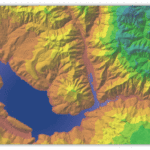ArcGIS Pro’da Annotation İle Çalışma
Annotation nedir?
Annotationlar, Annotation Feature Class formatında ve bir coğrafi veritabanında saklanır. Diğer feature classlarda olduğu gibi, annotation feature class formatının da coğrafi konumu ve özellikleri vardır ve bir feature dataset içinde veya bağımsız feature classta olabilir. Her özellik font, boyut, renk ve diğer metin sembolü özelliklerini içeren sembolojiye sahiptir.
ArcGIS Pro’da metin görüntülemek için diğer seçenek dinamik etiketlerdir. Label formatı, öznitelikleri detaylar üzerine yazdırmak istendiğinde kullanılan bir formattır. Ancak Label formatında görüntülenen metinler tek tek seçilerek düzenlenememektedir. Bu durumda Annotation formatından faydalanılabilir.
Düzenlenebilir etiketlerin birçok haritada kullanmasını istiyorsanız, geodatabase annotation formatını kullanmanız, işlerinizi kolaylaştıracaktır. Etiketleri seçemez veya düzenleyemezsiniz. Geodatabase annotation, veritabanında mekansal olarak saklanır ve dolayısıyla, herhangi bir vektörel veri nasıl editlenebiliyorsa, aynı şekilde annotationları düzenleyebilirsiniz.
Standard ve feature-linked annotation
Coğrafi veritabanında annotationları saklamanın 2 yolu vardır. Bunlardan biri Standard Annotation formatıdır. Bu formatta Vektör veri ile görüntülenecek metin detayı resmi olarak ilişkilendirilmez.
Feature-linked annotation ise, aynı coğrafi veritabanında bulunan başka bir feature class ile ilişkilendirilerek kullanılabilir. Örneğin, su altyapısını içeren bir geometric network yönettiğinizi düşünün. Aynı networkte bulunan alt iletim borularını, bağlı oldukları ana boruların isimleri ile görüntüleyebilirsiniz. Bu işlemin yapılabilmesi için oluşturulan annotation katmanı, söz konusu geometric network ile aynı feature dataset altında olmalıdır. Eğer feature-linked annotation bir geometric network içinde bulunan katman ile değil, stand-alone bir katman ile oluşturulacaksa, iki katmanın aynı geodatabase altında olması yeterlidir.
Annotation formatı, üretildiği katmana relationship class mantığında composite relationship ile bağlı olarak üretilir. Yani bir katmanın etiketlerini annotationa dönüştürürseniz, veritabanında katman ve annotation feature class arasında kurulan ilişkiye ait relationship tablolarını görebilirsiniz.
Bir annotation feature class, yalnızca bir feature class ile ilişkilendirilebilirken; bir feature class birden çok annotation feature class ilişkisine sahip olabilir.
Feature-linked annotation feature class özelliği, yalnızca ArcGIS Desktop Advanced ve ArcGIS Desktop Standard lisans seviyelerinde oluşturulup editlenebilir. ArcGIS Desktop Basic lisans seviyesinde ise read-only olarak açılabilir.
Bir örnek;
Aşağıda yapılacak olan uygulamada, Türkiye’deki il isimleri annotation formatına dönüştürülecek ve bu annotationların ArcGIS Pro’da nasıl yönetilebileceği anlatılacaktır.
Öncelikle, annotation feature class formatını kullanabilmek için, annotation formatının üretileceği katmanın da feature class olması gerekmektedir. Ayrıca, katman etiketlerinin açık olması tavsiye edilmektedir. Bunun için önce katman etiketleri açılacaktır.
- Contents penceresinde, annotation oluşturulmak istenen katman seçili olmalıdır.
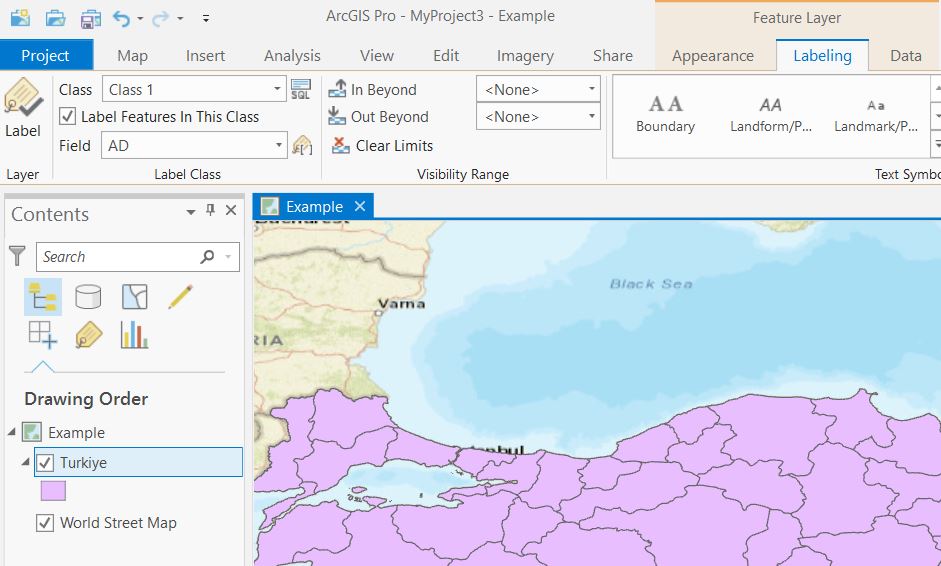
- Contents penceresinde ilgili katman seçili iken Labeling menüsü>Layer grubuna giderek Label butonuna tıklanmalı, Label Class grubundan etiket olarak gösterilmek istenen öznitelik bilgisinin bulunduğu sütun seçilmelidir. Bu uygulamada illerin üzerinde il isimleri gösterilmek istendiğinden, Field alanında isim bilgilerinin bulunduğu AD sütunu seçilmiştir.Etiketlerin açık olmasının tavsiye edildiğinden bahsetmiştik. Bu adıma kadar etiketleri açmış bulunmaktayız.
- Açık olan etiketleri annotation formatına dönüştürmek için, Map sekmesi> Labeling grubu>Convert to Annotation butonuna tıklanmalıdır.
 4. Convert Labels to Annotation aracı
4. Convert Labels to Annotation aracı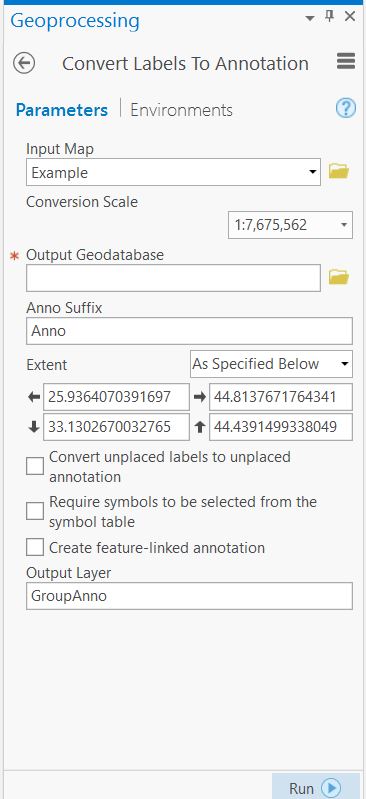 açılır.
açılır.
5. Açılan Convert Labels to Annotation aracında bulunan parametreler aşağıda açıklanmıştır.
- Input Map parametresine, hangi haritadaki etiketler annotation formatına dönüştürülmek isteniyorsa, o harita seçilmelidir.
- Conversion Scale: Annotation katmanı, bu parametrede yazan ölçek referans alınarak oluşturulacaktır. Yani, ilgili ölçekte metin hangi yazı boyutunda ise, annotation katmanında bulunan metinler de aynı yazı boyutunda olacaktır.
- Output Geodatabase: Annotation feature class katmanının kaydedileceği konumdur. Eğer bu konum annotation üretilen katman ile aynı geodatabase altında olmazsa, yukarıda bahsedilen feature-linked annotation özelliği devre dışı kalır.
- Anno Suffix: Bu parametreye yazılacak metin, her bir yeni annotation katmanının sonuna, katman isminden sonra isim olarak eklenecektir.
- Extent: Dilerseniz, yalnızca bir bölgedeki etiketleri de annotationa dönüştürebilirsiniz. Bu parametrede, bu alanı belirleyebilirsiniz.
- Convert unplaced labels to unplaced annotation: Çok yoğun ve küçük detay içeren verilerde, örneğin jeoloji haritası, etiketler bazen veri üzerinde konumlandırılamayabilir. Bu seçenek ile konumlandırılmamış etiketleri de annotationa dönüştürürsünüz.
- Require symbols to be selected from the symbol table: Metin sembolü özelliklerinin düzenlenebileceği konusunda bir kısıtlama konulup konulmayacağını seçersiniz.
- Create feature-linked annotation: Girişte bahsedilen feature-linked annotation formatında bir annotation üretilmek isteniyorsa, bu seçenek işaretlenmelidir. Bu parametre yalnızca ArcGIS Desktop Standard ve ArcGIS Desktop Advanced lisans seviyelerinde kullanılabilir.
- Output Layer: Çıktı olarak ortaya çıkacak olan annotation katmanının isminin belirlendiği parametredir.
Bu aşamaya kadar, katman etiketleri annotation formatına dönüştürülmüştür. Şimdi, annotation katmanına ait detayların nasıl yönetileceğinden bahsedilecektir.
6. Contents penceresinde annotation grup katmanının seçili olduğundan emin olduktan sonra Edit menüsü>Features grubundan Modify seçilmelidir.
7. Açılan Modify Features penceresinde Alignment başlığı altında bulunan Annotation seçeneği seçilmeli, ardından düzenlenecek olan annotationa tıklanmalıdır.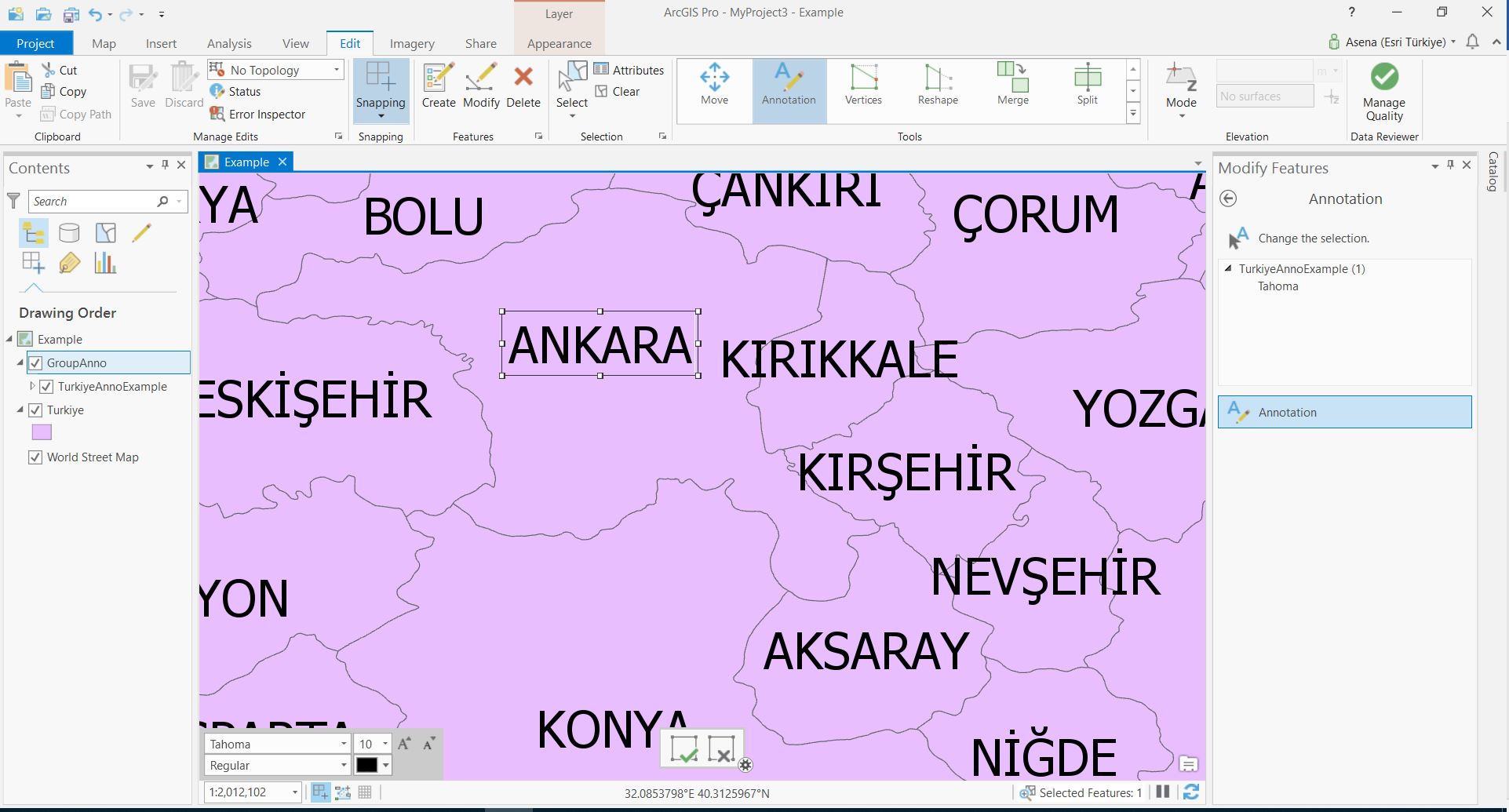
Düzenlenmek istenen annotation seçildiğinde, ekranın alt kısmında yazı tipi, fontu ve rengi gibi değişikliklerin yapılabildiği bir alt pencere açılacaktır.
8. İstenen değişiklik gerçekleştirildikten sonra yine ekranın alt kısmında bulunan kaydetme düğmesine basılmalıdır.
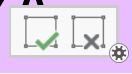
9. Yapılan değişikliklerin annotation katmanına kaydedilmesi için Edit menüsü>Manage Edits grubundan Save butonuna tıklanmalıdır.